Apakah kalian pernah kesulitan melakukan burning CD/DVD yang dengan harus menggunakan software tertentu seperti Nero Burning CD/DVD , perlu anda ketahui mengcopy isi dari PC/Laptop atau perangkat lainya termasuk CD dan DVD itu sendiri terbilaing cukup mudah, lebih - lebih operating system seperti Windows 7 telah mendukung fitur ini. Nah, jadi anda tidak harus mengunakan software. Sebenarnya ada beberapa Aplikasi yang dapat kita gunakan untuk burning data baik berupa Video, MP3 dan lain sebagainya seperti Nero, Namun kalau hanya sebatas Copy Data / File saja di Windows 7 pun bisa dilakukan dengan mudah.
Langsung saja jika kalian ingin membuat bagaimana caranya Burning CD/DVD tanpa software tambahan,liat caranya dibawah ini :
- 1. Masukkan CD/DVD blank ke dalam CD/DVR RW
- 2. Jika Anda memasukkan CD/DVD baru, maka akan muncul pu-up windows (seperti gambar di bawah) yang meminta Anda untuk mem-format CD/DVD sesuai dengan kegunaannya.
Seperti yang terlihat pada gambar di atas, ada 2 pilihan untuk memformat CD/DVD.
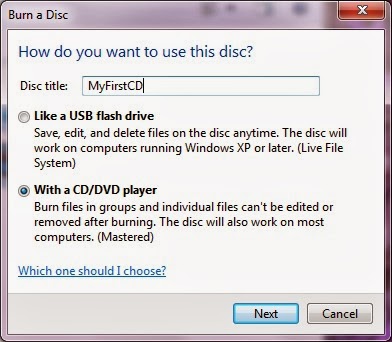
- 3. Opsi "Like a USB Flash Drive". Jika Anda menggunakan CD/DVD sebagai media penyimpanan eksternal yang dapat menyimpan atau menghapus file . Namun kekurangannya, jika menggunakan opsi ini maka disk Anda hanya dapat dibaca pada Windows XP atau yang lebih baru
- 4. Opsi "With a CD/DVD Player". Ini adalah opsi format CD/DVD yang biasa digunakan. Pilihan opsi ini menjadikan disk Anda bisa digunakan dengan jangkauan versi Windows yang lebih luas dan perangkat lainnya tetapi anda harus membakar dan menghapus CD/DVD sekaligus.
Untuk mudahnya, kita pilih Opsi "With a CD/DVD Player". Jangan lupa untuk mengubah nama disk dengan nama yang mendeskripsikan isi disk Anda. Setelah itu klik NEXT
- 5. Arahkan ke Folder atau File yang ingin Anda burning ke disk

Kemudian sorot folder atau file yang ingin Anda burning dan klik "Burn" yang terletak di atas panel penjelajah file.
- 6. Sebuah jendela baru (seperti terlihat pada gambar di bawah) menunjukkan folder/file yang dipilih ditambahkan ke antrian. kemudian klik "Burn to Disc"

- 7. Pada pop-up berikutnya, ada opsi untuk memperifikasi judul disk dan memilih kecepatan pembakaran. Lalu klik NEXT

- 8. Jika misalnya Anda menyimpan file audio (contohnya MP3) maka Anda akan diminta untuk membakar disk sebagai data atau audio seperti yang ditunjukkan gambar di bawah ini kemudian klik NEXT

- 9. Maka Wizard untuk pembakaran akan mulai menulis data pada disk dan akan mengeluarkan disk jika sudah selesai
Bagaimana mudah Bukan Caranya ??
Selamat Mencoba - Semoga Artikel Cara Mudah Burning CD/DVD Tanpa Software ini Bermanfaat.









0 komentar:
Post a Comment